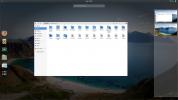Hur du sparar och återställer din panel i Ubuntu Linux
Om du är en ny Ubuntu-användare är det mycket möjligt att du antingen har rotat eller av misstag tagit bort Ubuntu-panelen. Tyvärr är Gnome-skrivbordet inte så generöst som Windows när det gäller att tillhandahålla alternativ för att behålla skrivbordspanelen. Ett enkelt klick på snabbmenyn kan ta bort panelen och en Linux-användare kan vara frustrerande svårt att få tillbaka den. I det här inlägget kommer vi att lära dig hur du återställer din Gnome-panel till standardinställningarna via terminalen och förklarar verktyget för Gnome Panel - Spara / Återställ, som är ett program som sparar tillståndet för din Ubuntu-panel, som senare kan återställas till det tidigare sparade tillståndet.
Först och främst låter oss börja med kommandoraden som du kan använda för att få din raderade eller rensade panel tillbaka till standardformuläret. Öppna terminalen från applikationer -> Tillbehör och skriv in följande kommando:
sudo apt-get install gconf2
Ange ditt lösenord, följt av följande kommandon:
gconftool-2 - recursive-unset / apps / panel rm -rf ~ / .gconf / apps / panel pkill gnome-panel
Detta kommer att återställa Ubuntu-panelen tillbaka till standardformuläret och till och med återställa den om den av misstag raderades.

En annan enklare lösning är att använda Gnome Panel - Save / Restore-applikationen som sparar strömmen Ubuntu-panelens tillstånd till en XML-fil som kan användas senare för att återställa din panels sparade stat. Observera att detta inte betyder att din panel nödvändigtvis kommer att återställas till standardläget, utan snarare till det läge där du sparat XML-filen. Om du till exempel har lagt till många genvägar på Ubuntu-panelen återställs de när du använder återställningsalternativet från den här appen.
Ladda bara ner och extrahera zip-filen från utvecklarens webbplats, dubbelklicka på den extraherade Panel.sh arkivera och välj Springa för att starta den här bärbara applikationen.

Efter det, välj Spara Gnome-panelinställningar och klicka OK. En snabbmeddelande dyker upp och ber dig välja en katalog för att spara XML-filen.
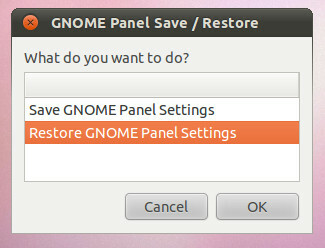
Om du någonsin vill återställa det sparade tillståndet i panelen, kör Panelen.sh-filen igen och välj Återställ Gnome-panelinställningar, klick OK och välj den tidigare sparade XML-filen. Detta återställer panelen till dess tidigare tillstånd.

Ladda ner Gnome Panel - Spara / Återställ
Sök
Nya Inlägg
Hur man fjärråtkomst till en Linux-dator från en webbläsare med DWService
Behöver få åtkomst till din PC på distans, men har inte tid att ins...
Hur man installerar Plano GTK-tema på Linux
Att installera Plano GTK-temat är inte svårt, eftersom användarna i...
Hur man moderniserar Ubuntu med Flattiance GTK-tema
Det traditionella Ubuntu GTK-temat har funnits för alltid och det ä...